10月
31日,
2019年
朝靄
優しい朝日が寝室を照らしてくれ、穏やかな時間を過ごす事が出来ます。
日の出位置は南下し、日没時刻がどんどん早くなっています、山行きの
下山時刻を見定める季節ですね、11月下旬から12月初旬に日没時刻は
下限となり、当時の頃には日没時刻は底を打っています。
10月
31日,
2019年
kuma山荘にエアコン
暖房は灯油でしっかり温まるし、最上階ゆえに盛夏でも夜は風があれば
どうにか凌ぐとで、この10年は過ごしてきましたが、今年の猛暑には
加齢も重なり辟易し、都合よく新しい中古エアコンを入手できたので
取り付けることになりました。
海外も含め、お客様を接待するのですが、今年の暑さでは流石にそれも
出来ず困っておりましたが、これで安心です。
来年の夏はご期待ください・・・・・
10月
29日,
2019年
4pearPoE
2pear送電ではなく4pear送電タイプがある。
これは、すでに発表されているIEEE802.3btに明文化さているので、規格外
ではないが、現行の80.23af/atでは2pearが殆どで、簡易型のPoEテスターも
2pearを意識して構成されている。
ただ、この2pearは 12-36で送るTypeAと45-78で送るTypeBがあり、4pearは
A+Bで送っていることになる。
※802.3btは4pear送電(A+B)が基本となる
更に厄介なことに、TypeAでは12-36の極性は決められておらず、DCの
印加電圧が(+-)逆も存在する。
今回、弊社でPoE試験用のテスターに、このA+Bかつ、極性判定も可能
な改造を試みたが、LEDの輝度ばかりに集中し、LEDの電圧調整用
抵抗値が、PoE機器の初期判定で用いられる25KΩを割り込む(並列接続
なため)事に気が回らず、改造後の不動作で判明。
狭い部分の改造故に、大げさな事も出来ず、思案していたところ
某氏のアドバイスで、ツェナーダイオードに思いが至り、早速実験再開。
ツェナーは30Vを採用、これでPoEの最初のネゴの抵抗値を測定する
電圧なら無限大の値となり、送電開始してくれるはず。
この機会にLEDも小型に変更し輝度も確保して再構築。
ツェナーをうまく組み合わせれば、認証チップ無しでの送電も可能かも
知れない・・・
10月
29日,
2019年
温かいお蕎麦
いましたが、ここに来てやっと涼しく(寒く)なり、定番のお蕎麦の朝食です。
大蒜を刻み、生姜を摩り下ろし、きのこを少し、油揚げを刻んで出汁で
煮ます。そばは日本そば(乾麺)100gを5分きっちり茹であげます。
スープにはネギをたっぷり入れ、激辛ペースト(焼酎で溶いたもの)を
適量、生卵一個を最後にゆっくり上に浮かべてスープは完成。
茹で上がったそばはしっかり湯切りをして、スープを注ぎます、最後に
香菜もたっぷり・・・
10月
29日,
2019年
AviUtl163(備忘録として)
目立たせるために、停止時に振動をさせるケースが増えました。
技術的に難しくありませんが、多様すると煩わしく感じます。
それに、これは「装飾」であるため、本来の「伝達」の目的
から考えると「余計な手間」に感じます。
とは言え、クライアントが「見た目」重視なら要望が出る確率は
高いので、その方法を記しますが、この手の「装飾」に手を染めると
本質的な部分より、これに目が行き過ぎ傾向となるので注意が必要です。
本質的な部分とは、描画時間、テキストの読みやすさなどで、装飾は
ややもすると、これらの妨げになる場合もあります、見た目の奇をてらう
手品のようなトリックは程度・加減に心すべきです。
動画での説明や教育は「ショー」ではありません。
https://drive.google.com/drive/folders/1ziVE5k0HO-pyAz_pdFYu2rvXIFD2FPwB
bybe.zip
10月
28日,
2019年
セキュリティ保持はやはり有線通信
保持を第一に考えるなら、ネットワーク通信は有線に限る。
WiFiでのセキュリティ管理は実に面倒で、抜け穴の撲滅は難しい。
有線の場合は、この点はWiFiより優位性がある。
有線はパケットの監視は容易だが、無線となると、その接続先までもの
監視は不可能ではないが難易度は高く一般的ではない。
もっとも有線の場合でも、どこにどうつながっているかわからない。
等の管理されていないネットワークでは、この優位性は担保出来ない。
セキュリティ・セキュリティと喧しいが、実際に有線ネットワークでも
配線経路が明確に管理されているケースは驚くほど少ない。
市販のケーブルとHUBをやたら繋ぎ回して構築されたネットワークでは
セキュリティを担保する事は難しいし、速度も期待できない。
現在の1Gの速度を維持し、バランスの良いネットワーク構築は意外に
難しい、基本設計は出来ても、それを現場で施工レベルまで落とし込める
エンジニアは豊富ではない。
Loop検知が出来るHUBの質問が良くあるが、そもそもLoop等はLANケーブル
の接続先のHUB周辺を弄り回さない限り発生しない。
Loopが発生するということは、その部分の管理不能をさらけ出している、
この状態でセキュリティを論ずるのは無理といい切れる。
これに加え、最近はPoEが増えてきている、情報伝送に加え電力伝送も
加味せねばならず、ハードルは意外に高い。
利便性は重要だが、それを追い求め、そこで発生したで脆弱性を機器で
抑え込むのは本末転倒、基礎部分をしっかりすることが何よりも肝要。
10月
28日,
2019年
筆柿の収穫
柿の収穫量をアップするには多少の工夫必要です、柿の木は枝が固く
剪定してあるので、横に張り出しています。
収穫しやすく、大量処理するには、如何に柿に接近して作業するかです。
着衣も重要です、一本の木に、角度を変えて隙間に入り込むように
して収穫します。
収穫した柿は、へそを弾き、状態を見て、肩掛けカゴに入れますが
これが結構重い、一杯になるとコンテナー(15Kg 程度)に移します。
カゴ5から6杯で1コンテナー、昨日は13コンテナーの収穫です。
7時ごろから11時ごろまで収穫し、甘渋の判定をして選果します。
おもったより重労働ですよ・・・・
10月
25日,
2019年
AviUtl162(備忘録として)
ページのタイトル部分には動画投稿がOKです、この動画を、ほぼ10日で
交換しています。
この動画は静止画を分割するという単純な仕組みで動いています。
一つの画面は、フルサイズとそれを縦または横で二等分した3枚の画像で
構成されています。
最初はフルサイズを描画、次に分割画像を2と3のLayerで表示、
1のLayerは次のフルサイズ画像を同じタイムラインにセットします。
この手の動画は変更や流用を意識してAUPを作成します。
このため、画像のファイル名等に工夫が必要です。
基本的にこの画面構成はフルサイズの基本画面をタイムラインの
Layer1に順次並べて行く方法で構築し、Layer2と3に、一つ前の
基本画面の分割画像をセットし、それを移動させる事で、Layer1の
画像が現れる仕組みです。
決してレベルの高い手法ではありませんが、このTemplateがあれば
使い回しがきくので、基本構造はちゃんとして置かねばなりません。
分割画面があればフルサイズは無用に思われます、現に分割が1PCSで
もずれると、フルサイズとの繋ぎの部分で画像に乱れが出ます。
ここが判断の分かれ目ですが、静止画処理の技法が確率していれが、
1PCS単位での画像整形の難易度や処理時間は大したことはありません。
それより、3画像を使うことでタイラインとLayerが見やすくなり、
画面移動に必要なX/Y座標の入力も間違いが少なくなります。
AUP(プロジェクトファイル)は可読性と、LIBとして転用出来る事が
重要で、可読性が高い作り方は、しっかりしたLIBとなります。
実際の画面作りは以下の手順で行います。
静止画(規定サイズに補正済み)を、10から15枚用意し、AviUtlの
Layer1に張り込みます。
すべての画像の描画時間を1.2秒に調整し、再生画面を見ます。
順序と分割(縦横)を確認し、入れ替えます。
この状態で一旦保存し、分割画面を作成します。
これを上記の手順で張り込み、一応の完成です。
10月
25日,
2019年
AviUtl161(備忘録として)
Paint.net でも同様で、3DのLOGOでも大変手こずります。
こんな場合は専用APPに任せます、私が現在使用しているのは
Aurora3DのText用ですが、日本語表記もありますが、誤訳満載で、
英語表記でやっと使い方がわかりました。
今回はTEXTの3Dを作るまでの最短の方法です。
10月
25日,
2019年
AviUtl160(備忘録として)
綺麗で軽い動作をするので多用されます。
今回はPaint.netで素早く正確に画面分割をする方法の紹介です。
※動画のサイズは1280x720の前提でサイズ等は決定してあります。
画面の分割はピクセル単位の精度が要求されます、このため目視での
分割は時間がかかり精度も出ません、数枚なら頑張れますが、10枚以上は
疲労度が増し、ポカの確率が増えます、色々試した結果の手法です。
このページ、写真の解説に重要な部分があります、必ず
お読みください。
---------------------------------------------------------------------------------------
対象画像を読み込み。縦分割なら
640x720を2枚読み込みます。
元画像の表示で、CTRL+A(全選択)、CTRL+C(コピー)
ここで白画面に切り替え、CTRL+Vで貼り付け。
まず左半分を貼り付け、ここで保存。
元画像を再度表示し、ここでCTRL+J(180度反転)。
ここで同じくCTRL+A、CTRL+C、白画面でCTRL+V
これで右半分もコピー(逆さま)、再度CTRL+Jで戻す。
----------------------------------------------------------------------------------------









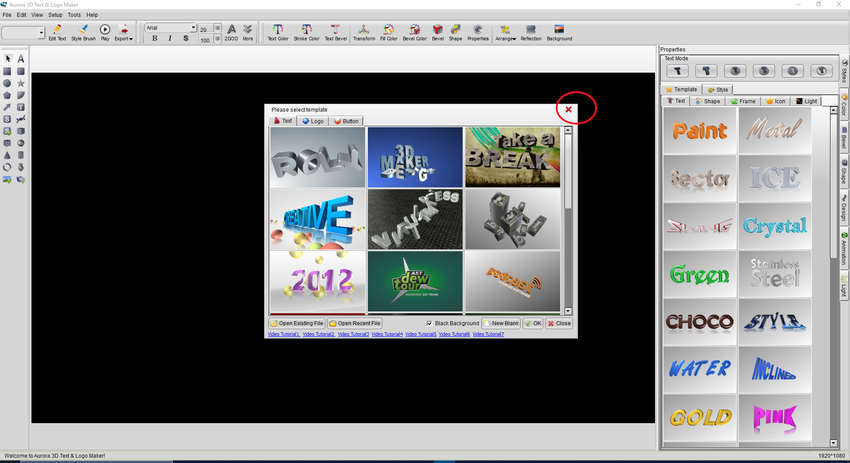

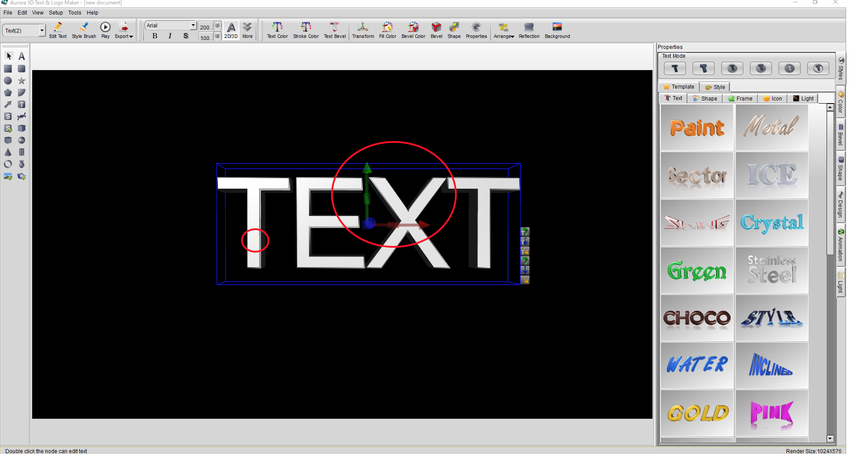









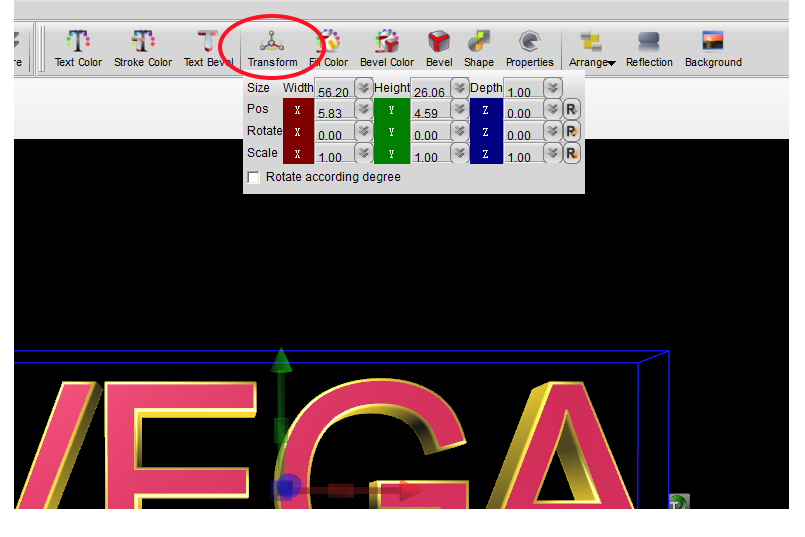

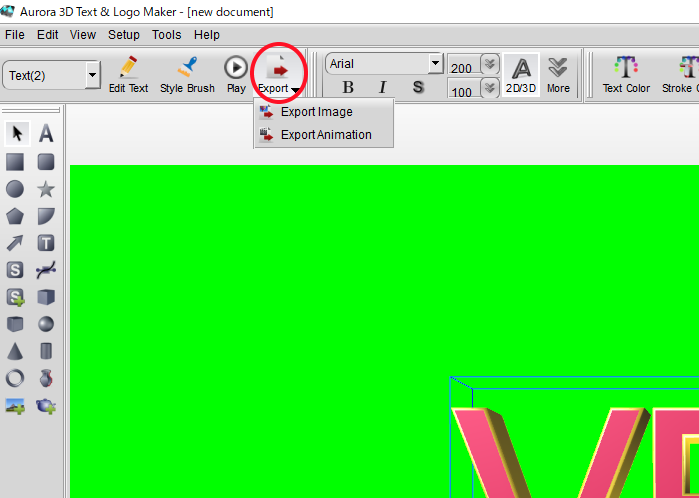
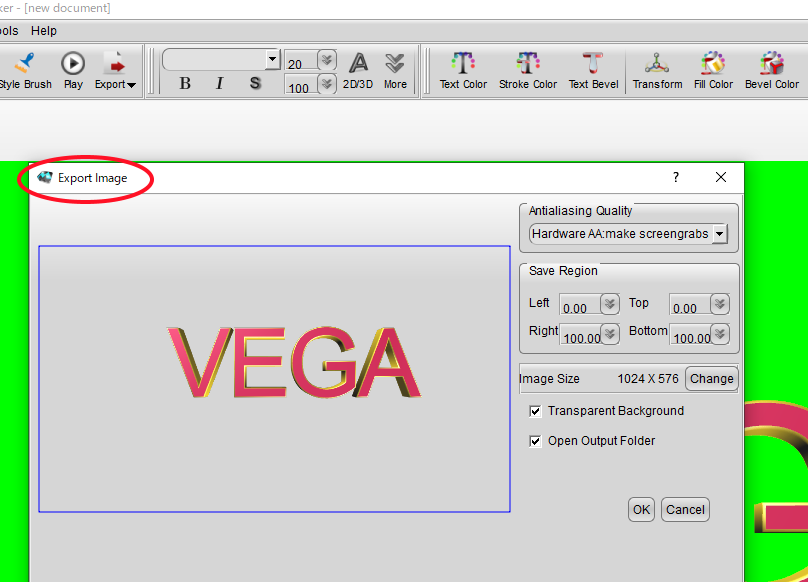

 木蓮
木蓮  shiropoko
shiropoko